Android 13 eesmärk oli pigem olemasolevate funktsioonide täiustamine kui uute lisamine ja see kehtib ka mängu juhtpaneeli kohta. Android 12 puhul oli seda funktsiooni Android-telefonide mängujuhtimise parandamiseks raske leida ja see oli mõnevõrra piiratud. Android 13 on muutnud Game Dashboardi hõlpsamini juurdepääsetavaks, kuid vajate siiski abi selle leidmisel ja teadmisel, kuidas seda kõige paremini kasutada – ja kõik telefonid ei pääse sellele juurde. Nii et selle märkuse põhjal saate uuele Android 13 mängu juhtpaneelile juurde pääseda järgmiselt.
Mängu juhtpaneeli sisselülitamine Android 13-s
Enne kui proovite neid samme järgida, pidage meeles, et teil on vaja a Pixeli telefon jooksmine Android 13 et pääseda juurde mängu juhtpaneelile. See tähendab, et Pixel 4 seeria omanikud Pixel 7 seeria pääseb sellele juurde. Pixel 3, 3 XL ja 3a saavad endiselt kasutada Android 12 mängu juhtpaneel. Nagu ka teiste Android 13 seadmete puhul, erinevad teie valikud bränditi, kuid paljudel on samad mängu juhtpaneeli tööriistad erineva nime all. Näiteks Samsungi telefoniomanikud, kes kasutavad One UI 5, peavad selle asemel oma seadetes kontrollima Game Boosterit.
1. Avage oma Pixeli telefonis, milles töötab Android 13 Seaded.
2. Puudutage kas nuppu Otsi ikoon ja tüüp Mängu armatuurlaud või kerige alla jaotiseni Google'i menüü, seejärel puudutage Mängu armatuurlaud seal.

Selles menüüs saate lülitage mängu juhtpaneel sisse, teha ujuv ikoon ilmuvad mängus, et pääseda juhtpaneelile ja aktiveerida Ära sega nii et ainult usaldusväärsed kontaktid või lemmikrakenduste märguanded häirivad teid mängimise ajal.
Android 13 mängu juhtpaneeli kasutamine
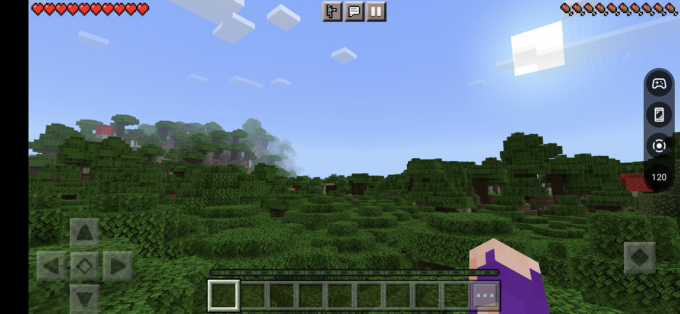
Kui lülitate mängu armatuurlaua sisse ja aktiveerite ujuva ikooni, kuvatakse see ekraani paremas servas noolena. Kui puudutate seda, kuvatakse neli ikooni: a kontroller ikoon, mis viib teid täismenüüsse, a telefon ikoon ekraanipildi tegemiseks, a rekord ikoon mängu salvestamise alustamiseks või peatamiseks ja FPS ikooni, mis vastab teie praegusele seadele, mis seab esikohale kas aku kasutusaega või jõudluse.
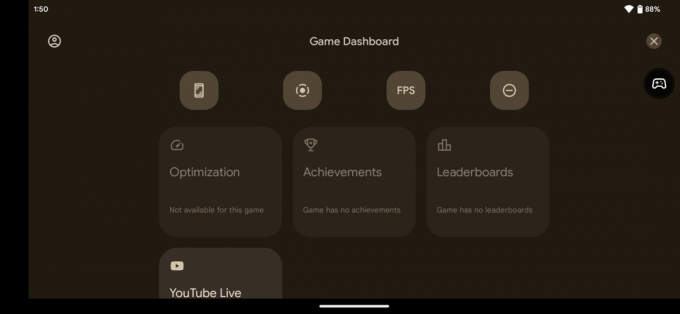
Mängu armatuurlaua täielik menüü on pildil ülal. Selles menüüs saate käivitada ekraanipildi, salvestada, muuta FPS-i sätteid või sisse/välja lülitada Mitte segada. Kui te pole veel oma Google'i kontole sisse loginud, võite klõpsata ka vasakpoolsel ülanurgal ikooni ja seejärel puudutada YouTube'i otseülekanne, et oma kontole voogesitada.
Kuigi Minecraft (mäng, millega Game Dashboardi testisime) seda funktsiooni ei toeta, on mõned mängud kaasanud Mängurežiimi API, mis "võimaldab teil oma mängu optimeerida parima jõudluse või pikima aku kasutusaja saavutamiseks, kui kasutaja valib vastava mängurežiimi."
Android 13 seadmetes (ja "valige" Android 12 seadmetes) saate puudutada Optimeerimine kasti ja vali Standard, Esitus, või Aku režiimis. Jõudlus annab teile "madalaima latentsusaja kaadrisageduse vastutasuks aku tööea ja truuduse vähenemise eest", samas kui aku muudab selle ilmselgelt vastupidiseks.
Lõpuks, kui teie Androidi mängudel on edetabeleid või saavutusi, saate oma edusamme kontrollida mängu juhtpaneelil.
Hakake Android-mängudega tõsiselt tegelema
Kui soovite mängutelefoni koos Game Dashboardiga, on ilmselge valik Pixel 7 Pro. Pixel 7-l on see samuti olemas, kuid väiksema RAM-i ja vaid 90 Hz FHD-ekraaniga ei saa see neid tööriistu kasutada samamoodi nagu Pro mudel, mis on kindlasti üks parimad mängutelefonid täna.
Sellel telefonil on 120 Hz QHD LTPO ekraan, mis tähendab, et see võib teatud rakendustes langeda kuni 10 Hz, et säilitada. aku kestvus väljaspool mängimist, kuid pärast avamist kuvab uskumatult sujuva graafika, mida toetab 12 GB muutmälu üles oma Androidi lemmikmängud. Meie arvustaja märkis, et Pixel 7 Pro "pakkus sujuvaid kaadrisagedusi ilma viivituseta", mängides nõudlikke pealkirju.

Google Pixel 7 Pro
Võimas Tensor G2 riistvara muudab Pixel 7 Pro suurepäraseks igakülgseks lipulaevaks mängude, fotograafia ja tootlikkuse jaoks. Teile lubatakse kolm kiiret OS-i värskendust kuni Android 16-ni ja juurdepääsu kõigile Google'i uusimatele mängutrikkidele, nagu Game Dashboard.
Vastasel juhul, kui soovite veelgi jõulisemaid mängujuhtimisseadmeid ja võimsamat riistvara, kui Pixeli tootevalik suudab pakkuda, kaaluge ASUS ROG Phone 6 Pro. Sellel pole mitte ainult 165 Hz AMOLED-ekraani, 18 GB muutmälu ja ultrahelipäästikuid, vaid sellel on ka tarkvara nagu mäng. Genie ja Armory Crate, mis võimaldavad teil muuta optimeerimist, määrata DND, luua makro otseteid ja pääseda juurde muudele tõsistele mängudele tööriistad.

ASUS ROG Phone 6 Pro
Tänapäeval saadaolev kiireim Android-telefon koos naeruväärselt sujuva 165 Hz AMOLED-ekraaniga, ASUS ROG Phone 6 Pro vastab oma nimele kui pro-taseme seade. Sellel puudub bloatware, 65 W laadimine koos tohutu akuga ning nii aktiivne kui ka passiivne jahutus. Kui hinnasilt on teie jaoks liiga palju, on tavaline ROG Phone 6 vastuvõetav alandamine.
